| PowerPoint 2010 以降では、プレゼンテーションを web ページとして保存することはできません。 以降のバージョンの PowerPointについては、各ページを画像として保存して、htmlページを作成します。参考サイト |
|
| パワーポイントからもホームページを直接作成することが出来ます。
特に、ファイルを「発行」として保存すると、ブラウザがIEの場合には、
プレゼンテーション等のアプリケーション付加機能をIE上で働かせることも出来ます。 ただし、ページはXMLを基本とするファイルとして、同名フォルダとともに保管されます。 アップロードするときにフォルダも忘れないように注意する必要があります。 |
|
| 1.Webページとして保存する
参考サイト パワーポイント2010 の場合 プレゼンテーションでページの作成が完成し、念のため本体を保存した後、「ファイル」→「Webページとして保存」 (さらには 「発行」) をクリックします。 「発行」すると、プレゼンテーションのアニメ機能の要素設定等をすることが出来ます。(下図) (発行について) |
|

| |

| |
| 2.Webページとして「発行」したページ Webページ保存すると、HTMLファイルと同名のフォルダ (例: ppt01.htm と ppt01.files) が対になって作成されます。 * フォルダ名が「***.files」となりますので、フォルダ名にドット「.」を 使えないサイト等では、 対策が必要です。 ブラウザがIEの場合には、 「発行」したファイルとフォルダの対でアニメ機能等のアプリケーションの機能の一部を動かすことが出来ます。 実際の例は、こちらをクリックしてご覧下さい。 元のpptファイル |
|
| 3.「フィルタ処理」する パワーポイントから保存されたファイルは、エクセルとの互換性を保つため、「 Web 表示に直接必要の無いタグ」 がいくつか入っています。 「 Office HTML Filter」を使うと、この「不要なタグ」を削除することが出来きて、ファイルそのものも軽くなります。 パワーポイントで作ったファイルにこのFilterを適用するためには、 こちらを参照してください。 ただし、「フィルタ処理」をすると、そのファイルは、元のパワーポイントでは開けなくなるので、事前にバックアップする必要があります。 |
|
| 4.参考サイト | |
| 「PowerPoint入門・HTMLに書き出し」 ・・・・・ Nichibun.net/日本文教出版(株) | |
| 5.PowerPoint 2010 の場合の対応 | |
| PowerPoint 2010 では「Web ページとして保存」が出来ません。 参考1 ここでは、Microsoftのサポートサイトで、述べられている方法で、pptファイルを「Web でも見られるように保存」する方法を説明します。以下はその手順です。 参考2 1.PowerPoint 2010を起動し、パワーポイントファイルを開きます。 2.その状態で、Altキー + F11キーを押し、「Microsoft Visual Basic for Applications」画面を開き、Ctrlキー + Gキーを押し、「イミディエイト」ウィンドウを表示し、そこに ActivePresentation.SaveAs "<Drive>:\users\<username>\desktop\<filename>.htm", ppSaveAsHTML, msoFalse と入力します。↓ 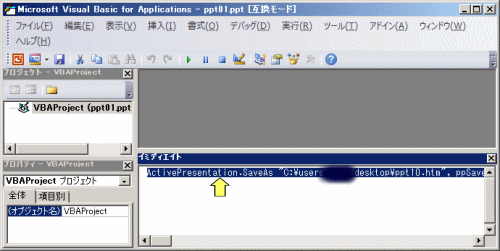 3.Enter キーを押すと、ディスクトップに<filename>.htm ファイルと <filename>.files フォルダが作成されます。このファイル、フォルダペアで Web上でファイルを表示出来ます。 変換結果 注.他の場合と同様、PowerPoint は Web ページ作成ソフトではありません。アニメーションの機能などが動かないこともあります。以上の方法はあくまでも Web 上で何とか見られるようにする方法だと理解しておく必要があります。 |
|
Top_> HP作りTop> HPの仕組‖ HTML初歩‖ 手軽に作る/ Composer/ Wordで作る/ xlsで作る/ パワーポイント/ dot対策/